Azure Machine Learning-munkaterületek kezelése a Python SDK-val (v1)
A KÖVETKEZŐKRE VONATKOZIK: Python SDK azureml v1
Python SDK azureml v1
Ebben a cikkben Azure Machine Learning-munkaterületeket hozhat létre, tekinthet meg és törölhet az Azure Machine Learninghez a Pythonhoz készült SDK használatával.
Az igények változásával vagy az automatizálási követelmények növekedésével a munkaterületeket a parancssori felület vagy a VS Code bővítmény használatával is kezelheti.
Előfeltételek
- Azure-előfizetés. Ha még nincs Azure-előfizetése, kezdés előtt hozzon létre egy ingyenes fiókot. Próbálja ki ma az Azure Machine Learning ingyenes vagy fizetős verzióját.
- Ha a Python SDK-t használja, telepítse az SDK-t.
Korlátozások
Új munkaterület létrehozásakor automatikusan létrehozhatja a munkaterülethez szükséges szolgáltatásokat, vagy használhatja a meglévő szolgáltatásokat. Ha a munkaterülettől eltérő Azure-előfizetésből származó meglévő szolgáltatásokat szeretne használni, regisztrálnia kell az Azure Machine Learning névterét a szolgáltatásokat tartalmazó előfizetésben. Ha például olyan munkaterületet hoz létre az A előfizetésben, amely a B előfizetésben használ tárfiókot, az Azure Machine Learning-névteret regisztrálni kell a B előfizetésben, mielőtt a munkaterület használhatja a tárfiókot.
Az Azure Machine Learning erőforrás-szolgáltatója a Microsoft.MachineLearningServices. Az Azure-erőforrás-szolgáltatók és -típusok című témakörben tájékozódhat arról, hogy regisztrálták-e vagy regisztrálták-e.
Fontos
Ezek az információk csak a munkaterület létrehozása során biztosított erőforrásokra vonatkoznak: Azure Storage-fiókok, Azure Container Registry, Azure Key Vault és Application Insights.
Alapértelmezés szerint a munkaterület létrehozása egy Azure Container Registryt (ACR) is létrehoz. Mivel az ACR jelenleg nem támogatja az erőforráscsoportnevek Unicode-karaktereit, használjon olyan erőforráscsoportot, amely nem tartalmazza ezeket a karaktereket.
Az Azure Machine Learning nem támogatja a hierarchikus névteret (Az Azure Data Lake Storage Gen2 szolgáltatás) a munkaterület alapértelmezett tárfiókjában.
Tipp.
A munkaterület létrehozásakor létrejön egy Azure-alkalmazás Insights-példány. Ha szeretné, törölheti az Application Insights-példányt a fürt létrehozása után. A törlés korlátozza a munkaterületről gyűjtött információkat, és megnehezítheti a problémák elhárítását. Ha törli a munkaterület által létrehozott Application Insights-példányt, az egyetlen lehetőség a munkaterület törlésére és újbóli létrehozására.
Az Application Insights-példány használatáról további információt a Machine Learning webszolgáltatás-végpontjaiból származó adatok figyelése és gyűjtése című témakörben talál.
Munkaterület létrehozása
Munkaterületet közvetlenül az Azure Machine Learning Studióban hozhat létre, és korlátozott lehetőségek állnak rendelkezésre. Vagy az alábbi módszerek egyikével szabályozhatja a beállításokat.
Alapértelmezett specifikáció. Alapértelmezés szerint a függő erőforrások és az erőforráscsoport automatikusan létrejön. Ez a kód létrehoz egy munkaterületet és
myworkspaceegy erőforráscsoportotmyresourcegroup.eastus2A KÖVETKEZŐKRE VONATKOZIK:
 Python SDK azureml v1
Python SDK azureml v1from azureml.core import Workspace ws = Workspace.create(name='myworkspace', subscription_id='<azure-subscription-id>', resource_group='myresourcegroup', create_resource_group=True, location='eastus2' )Állítsa false
create_resource_group(Hamis) értékre, ha van egy meglévő Azure-erőforráscsoportja, amelyet a munkaterülethez szeretne használni.Több bérlő. Ha több fiókkal rendelkezik, adja hozzá a használni kívánt Microsoft Entra-azonosító bérlőazonosítóját. Keresse meg a bérlőazonosítót az Azure Portalon a Microsoft Entra ID, External Identityes területen.
A KÖVETKEZŐKRE VONATKOZIK:
 Python SDK azureml v1
Python SDK azureml v1from azureml.core.authentication import InteractiveLoginAuthentication from azureml.core import Workspace interactive_auth = InteractiveLoginAuthentication(tenant_id="my-tenant-id") ws = Workspace.create(name='myworkspace', subscription_id='<azure-subscription-id>', resource_group='myresourcegroup', create_resource_group=True, location='eastus2', auth=interactive_auth )Szuverén felhő. Ha szuverén felhőben dolgozik, további kódra van szüksége az Azure-ban való hitelesítéshez.
A KÖVETKEZŐKRE VONATKOZIK:
 Python SDK azureml v1
Python SDK azureml v1from azureml.core.authentication import InteractiveLoginAuthentication from azureml.core import Workspace interactive_auth = InteractiveLoginAuthentication(cloud="<cloud name>") # for example, cloud="AzureUSGovernment" ws = Workspace.create(name='myworkspace', subscription_id='<azure-subscription-id>', resource_group='myresourcegroup', create_resource_group=True, location='eastus2', auth=interactive_auth )
További információ: Workspace SDK-referencia.
Ha problémái vannak az előfizetés elérésében, olvassa el az Azure Machine Learning-erőforrások és -munkafolyamatok hitelesítésének beállítása, valamint az Azure Machine Learning-jegyzetfüzet hitelesítésének beállítása című témakört.
Hálózat
Fontos
A privát végpontok és virtuális hálózatok munkaterülettel való használatáról további információt a Hálózatelkülönítés és adatvédelem című témakörben talál.
Az Azure Machine Learning Python SDK a PrivateEndpointConfig osztályt biztosítja, amely a Workspace.create() használatával használható egy privát végponttal rendelkező munkaterület létrehozásához. Ehhez az osztályhoz meglévő virtuális hálózatra van szükség.
Felsőfokú
Alapértelmezés szerint a munkaterület metaadatait a Microsoft által fenntartott Azure Cosmos DB-példány tárolja. Ezek az adatok a Microsoft által felügyelt kulcsokkal titkosítva lesznek.
Ha korlátozni szeretné a Microsoft által a munkaterületen gyűjtött adatokat, válassza a Nagy üzleti hatással munkaterületet a portálon, vagy állítsa be hbi_workspace=true a Pythont. Erről a beállításról további információt a Inaktív titkosítás című témakörben talál.
Fontos
A nagy üzleti hatás kiválasztása csak munkaterület létrehozásakor végezhető el. Ezt a beállítást a munkaterület létrehozása után nem módosíthatja.
Saját adattitkosítási kulcs használata
Saját kulcsot adhat meg az adattitkosításhoz. Ezzel létrehozza az Azure Cosmos DB-példányt, amely metaadatokat tárol az Azure-előfizetésében. További információ: Ügyfél által felügyelt kulcsok az Azure Machine Learninghez.
A saját kulcs megadásához kövesse az alábbi lépéseket:
Fontos
A lépések végrehajtása előtt először a következő műveleteket kell végrehajtania:
Kövesse az ügyfél által felügyelt kulcsok konfigurálásához a következő lépéseket:
- Az Azure Cosmos DB-szolgáltató regisztrálása
- Azure Key Vault létrehozása és konfigurálása
- Kulcs létrehozása
Az ügyfél által kezelt kulcs használata cmk_keyvault és resource_cmk_uri megadása.
from azureml.core import Workspace
ws = Workspace.create(name='myworkspace',
subscription_id='<azure-subscription-id>',
resource_group='myresourcegroup',
create_resource_group=True,
location='eastus2'
cmk_keyvault='subscriptions/<azure-subscription-id>/resourcegroups/myresourcegroup/providers/microsoft.keyvault/vaults/<keyvault-name>',
resource_cmk_uri='<key-identifier>'
)
Konfigurációs fájl letöltése
Ha számítási példányt használ a munkaterületen a kód futtatásához, hagyja ki ezt a lépést. A számítási példány létrehozza és tárolja a fájl egy példányát.
Ha a munkaterületre hivatkozó kódot szeretne használni a helyi környezetben (ws), írja be a konfigurációs fájlt:
A KÖVETKEZŐKRE VONATKOZIK: Python SDK azureml v1
Python SDK azureml v1
ws.write_config()
Helyezze a fájlt a könyvtárszerkezetbe Python-szkriptekkel vagy Jupyter-jegyzetfüzetekkel. Lehet ugyanabban a könyvtárban, egy .azureml nevű alkönyvtárban vagy egy szülőkönyvtárban. Számítási példány létrehozásakor a rendszer hozzáadja ezt a fájlt a megfelelő könyvtárhoz a virtuális gépen.
Csatlakozás munkaterülethez
A Python-kódban létrehoz egy munkaterület-objektumot a munkaterülethez való csatlakozáshoz. Ez a kód beolvassa a konfigurációs fájl tartalmát a munkaterület megkereséséhez. Ha még nincs hitelesítve, a rendszer kérni fogja a bejelentkezést.
A KÖVETKEZŐKRE VONATKOZIK: Python SDK azureml v1
Python SDK azureml v1
from azureml.core import Workspace
ws = Workspace.from_config()
Több bérlő. Ha több fiókkal rendelkezik, adja hozzá a használni kívánt Microsoft Entra-azonosító bérlőazonosítóját. Keresse meg a bérlőazonosítót az Azure Portalon a Microsoft Entra ID, External Identityes területen.
A KÖVETKEZŐKRE VONATKOZIK:
 Python SDK azureml v1
Python SDK azureml v1from azureml.core.authentication import InteractiveLoginAuthentication from azureml.core import Workspace interactive_auth = InteractiveLoginAuthentication(tenant_id="my-tenant-id") ws = Workspace.from_config(auth=interactive_auth)Szuverén felhő. Ha szuverén felhőben dolgozik, további kódra van szüksége az Azure-ban való hitelesítéshez.
A KÖVETKEZŐKRE VONATKOZIK:
 Python SDK azureml v1
Python SDK azureml v1from azureml.core.authentication import InteractiveLoginAuthentication from azureml.core import Workspace interactive_auth = InteractiveLoginAuthentication(cloud="<cloud name>") # for example, cloud="AzureUSGovernment" ws = Workspace.from_config(auth=interactive_auth)
Ha problémái vannak az előfizetés elérésében, olvassa el az Azure Machine Learning-erőforrások és -munkafolyamatok hitelesítésének beállítása, valamint az Azure Machine Learning-jegyzetfüzet hitelesítésének beállítása című témakört.
Munkaterület keresése
Tekintse meg az összes használható munkaterület listáját.
Az előfizetéseket az Azure Portal Előfizetések lapján találja meg. Másolja ki az azonosítót, és használja az alábbi kódban az előfizetéshez elérhető összes munkaterület megtekintéséhez.
A KÖVETKEZŐKRE VONATKOZIK: Python SDK azureml v1
Python SDK azureml v1
from azureml.core import Workspace
Workspace.list('<subscription-id>')
A Workspace.list(..) metódus nem adja vissza a teljes munkaterület-objektumot. Csak az előfizetés meglévő munkaterületeiről tartalmaz alapvető információkat. Ha egy adott munkaterület teljes objektumát szeretné lekérni, használja a Workspace.get(..).
Munkaterület törlése
Ha már nincs szüksége munkaterületre, törölje azt.
Figyelmeztetés
Ha a helyreállítható törlés engedélyezve van a munkaterületen, a törlés után helyreállítható. Ha a helyreállítható törlés nincs engedélyezve, vagy ha bejelöli a munkaterület végleges törlésének lehetőségét, az nem állítható helyre. További információ: Törölt munkaterület helyreállítása.
Tipp.
Az Azure Machine Learning alapértelmezett viselkedése a munkaterület helyreállítható törlése . Ez azt jelenti, hogy a munkaterület nincs azonnal törölve, hanem törlésre van megjelölve. További információ: Helyreállítható törlés.
A munkaterület wstörlése:
A KÖVETKEZŐKRE VONATKOZIK: Python SDK azureml v1
Python SDK azureml v1
ws.delete(delete_dependent_resources=False, no_wait=False)
Az alapértelmezett művelet nem a munkaterülethez társított erőforrások, azaz a tárolóregisztrációs adatbázis, a tárfiók, a kulcstartó és az alkalmazáselemzések törlése. Állítsa delete_dependent_resources true (Igaz) értékre az erőforrások törléséhez is.
Az erőforrások eltávolítása
Fontos
A létrehozott erőforrások előfeltételként használhatók más Azure Machine Learning-oktatóanyagokhoz és útmutatókhoz.
Ha nem tervezi használni a létrehozott erőforrások egyikét sem, törölje őket, hogy ne járjon költséggel:
Az Azure Portal keresőmezőjében adja meg az erőforráscsoportokat , és válassza ki az eredmények közül.
A listából válassza ki a létrehozott erőforráscsoportot.
Az Áttekintés lapon válassza az Erőforráscsoport törlése lehetőséget.
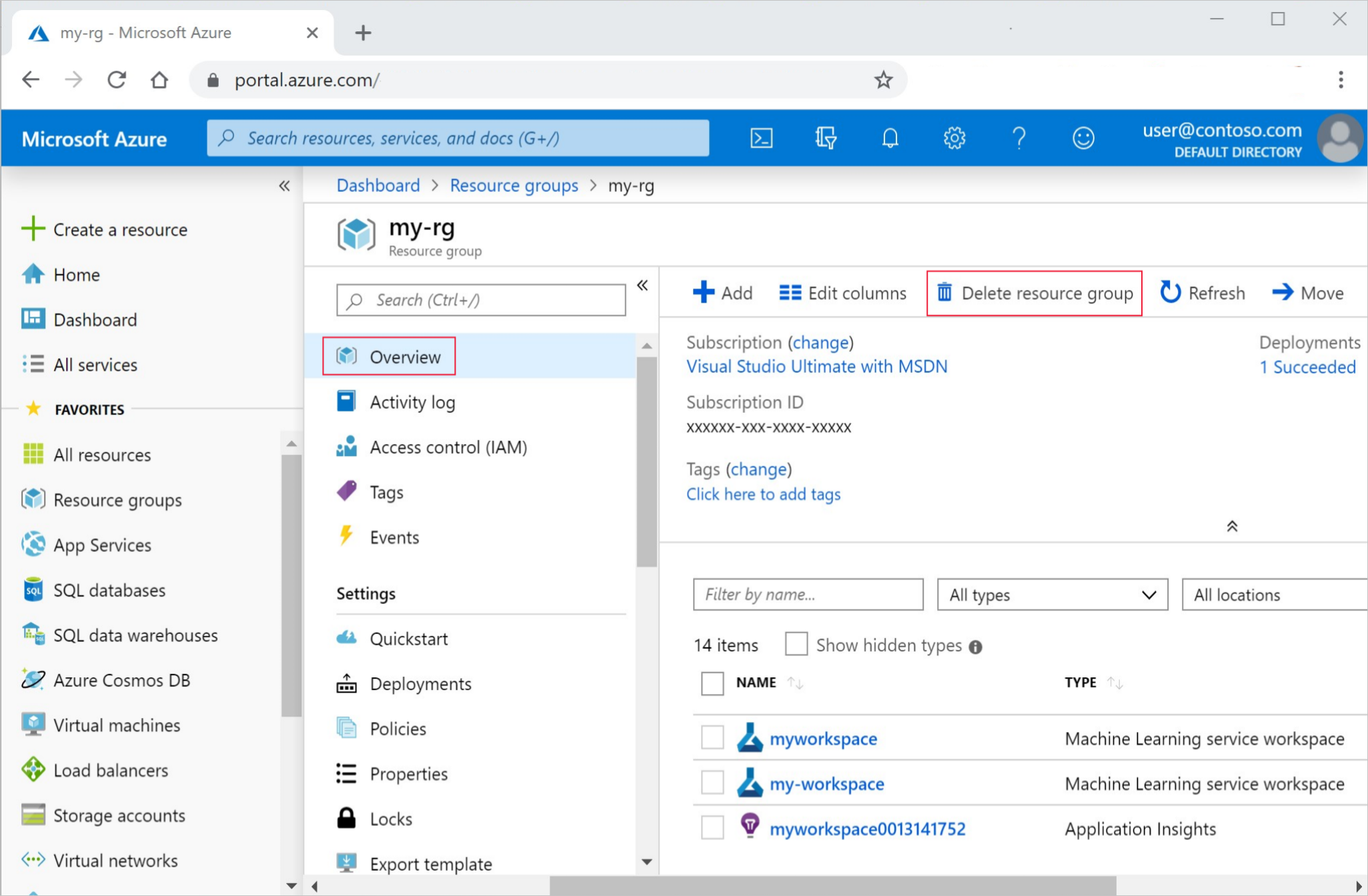
Adja meg az erőforráscsoport nevét. Ezután válassza a Törlés elemet.
Hibaelhárítás
Támogatott böngészők az Azure Machine Learning Studióban: Javasoljuk, hogy az operációs rendszerrel kompatibilis legfrissebb böngészőt használja. A következő böngészők támogatottak:
- Microsoft Edge (Az új Microsoft Edge, legújabb verzió. Nem a Microsoft Edge örökölte)
- Safari (legújabb verzió, csak Mac)
- Chrome (legújabb verzió)
- Firefox (legújabb verzió)
Azure Portal:
- Ha az SDK-ból vagy az Azure Portalról közvetlenül a munkaterületre lép egy megosztási hivatkozásból, nem tekintheti meg a standard Áttekintés lapot, amely előfizetési adatokat tartalmaz a bővítményben. Ebben a forgatókönyvben nem válthat másik munkaterületre. Egy másik munkaterület megtekintéséhez lépjen közvetlenül az Azure Machine Learning Studióba, és keresse meg a munkaterület nevét.
- Minden eszköz (adat, kísérlet, számítás stb.) csak az Azure Machine Learning Studióban érhető el. Nem érhetők el az Azure Portalon.
- Ha megpróbál exportálni egy sablont egy munkaterülethez az Azure Portalról, a következő szöveghez hasonló hibaüzenet jelenhet meg:
Could not get resource of the type <type>. Resources of this type will not be exported.Kerülő megoldásként használja a sablon alapjául megadott https://github.com/Azure/azure-quickstart-templates/tree/master/quickstarts/microsoft.machinelearningservices sablonok egyikét.
Munkaterület-diagnosztika
Diagnosztikát futtathat a munkaterületen az Azure Machine Learning Studióból vagy a Python SDK-ból. A diagnosztika futtatása után a rendszer visszaadja az észlelt problémák listáját. Ez a lista a lehetséges megoldásokra mutató hivatkozásokat tartalmaz. További információ: Munkaterület-diagnosztika használata.
Erőforrás-szolgáltatói hibák
Azure Machine Learning-munkaterület vagy a munkaterület által használt erőforrás létrehozásakor a következő üzenetekhez hasonló hibaüzenet jelenhet meg:
No registered resource provider found for location {location}The subscription is not registered to use namespace {resource-provider-namespace}
A legtöbb erőforrás-szolgáltató automatikusan regisztrálva van, de nem az összes. Ha ezt az üzenetet kapja, regisztrálnia kell az említett szolgáltatót.
Az alábbi táblázat az Azure Machine Learning által igényelt erőforrás-szolgáltatók listáját tartalmazza:
| Erőforrás-szolgáltató | Miért van rá szükség? |
|---|---|
| Microsoft.MachineLearningServices | Az Azure Machine Learning-munkaterület létrehozása. |
| Microsoft.Storage | A rendszer az Azure Storage-fiókot használja a munkaterület alapértelmezett tárolójaként. |
| Microsoft.ContainerRegistry | Az Azure Container Registryt a munkaterület használja Docker-rendszerképek létrehozásához. |
| Microsoft.KeyVault | Az Azure Key Vaultot a munkaterület titkos kulcsok tárolására használja. |
| Microsoft.Notebooks | Integrált jegyzetfüzetek az Azure Machine Learning számítási példányán. |
| Microsoft.ContainerService | Ha betanított modellek üzembe helyezését tervezi az Azure Kubernetes Servicesben. |
Ha ügyfél által felügyelt kulcsot szeretne használni az Azure Machine Learningben, akkor a következő szolgáltatókat kell regisztrálnia:
| Erőforrás-szolgáltató | Miért van rá szükség? |
|---|---|
| Microsoft.DocumentDB | Azure CosmosDB-példány, amely naplózza a munkaterület metaadatait. |
| Microsoft.Search | Az Azure Search indexelési képességeket biztosít a munkaterülethez. |
Ha felügyelt virtuális hálózatot szeretne használni az Azure Machine Learning használatával, akkor a Microsoft.Network erőforrás-szolgáltatót regisztrálni kell. Ezt az erőforrás-szolgáltatót használja a munkaterület a felügyelt virtuális hálózat privát végpontjainak létrehozásakor.
Az erőforrás-szolgáltatók regisztrálásáról további információt az erőforrás-szolgáltató regisztrációjának hibáinak megoldása című témakörben talál.
Az Azure Container Registry törlése
Az Azure Machine Learning-munkaterület az Azure Container Registryt (ACR) használja bizonyos műveletekhez. Automatikusan létrehoz egy ACR-példányt, amikor először szüksége van rá.
Figyelmeztetés
Miután létrehozott egy Azure Container Registryt egy munkaterülethez, ne törölje. Ezzel megszakítja az Azure Machine Learning-munkaterületet.
Következő lépések
Ha már rendelkezik munkaterületével, megtudhatja, hogyan taníthat be és helyezhet üzembe modelleket.
Ha többet szeretne tudni a munkaterület szervezet igényeinek megfelelő tervezéséről, olvassa el az Azure Machine Learning rendszerezését és beállítását ismertető témakört.
Ha át kell helyeznie egy munkaterületet egy másik Azure-előfizetésbe, olvassa el a Munkaterület áthelyezése című témakört.
Munkaterület kereséséhez tekintse meg az Azure Machine Learning-eszközök keresése (előzetes verzió) című témakört.
Az Azure Machine Learning naprakészen tartásáról a legújabb biztonsági frissítésekről a Sebezhetőségek kezelése című témakörben olvashat.